很多朋友說不會設(shè)置無線(wifi)路由器,今天大家有福了,小編手把手教你設(shè)置,跟著以下步驟操作,包你學(xué)會~很簡單的哦~
1、把電腦設(shè)置成和路由器同一個IP段
路由器后面一般有一個IP的,常見為“192.168.1.1 255.255.255.0”,把電腦設(shè)置成和路由器同一個IP段雙擊 ,單擊屬性,雙擊“協(xié)議”,把電腦IP設(shè)置成如下,最后點(diǎn)擊確定。如果你的電腦是win7或者其他系統(tǒng)請參考:如何給電腦設(shè)置IP地址
,單擊屬性,雙擊“協(xié)議”,把電腦IP設(shè)置成如下,最后點(diǎn)擊確定。如果你的電腦是win7或者其他系統(tǒng)請參考:如何給電腦設(shè)置IP地址
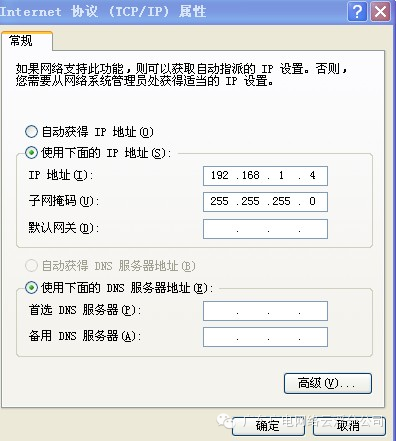
2、用瀏覽器進(jìn)入路由器設(shè)置
(1)在瀏覽器輸入路由器IP“192.168.1.1”(如圖所示),然后點(diǎn)擊確認(rèn),進(jìn)入路由器設(shè)置。
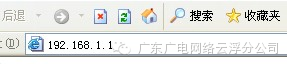
(2)輸入路由器用戶名和密碼,每個品牌的路由器是有可能不同的,在路由器后面寫有,一般用戶名和密碼都是“admin”,然后點(diǎn)擊確定進(jìn)入下一步。
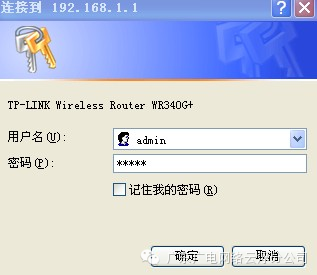
(3)設(shè)置路由器
A、設(shè)置寬帶賬戶和密碼
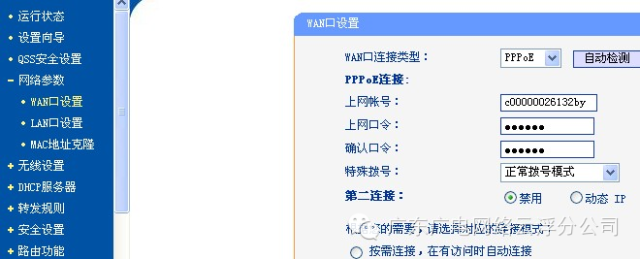
在左邊菜單欄選擇“網(wǎng)絡(luò)參數(shù)-WAM口設(shè)置”,右邊WAM口連接類型選擇“PPPOE”,上網(wǎng)賬戶輸入用戶寬帶賬戶,上網(wǎng)口令和確認(rèn)口令輸入用戶賬戶的密碼。然后保存。
B、無線設(shè)置
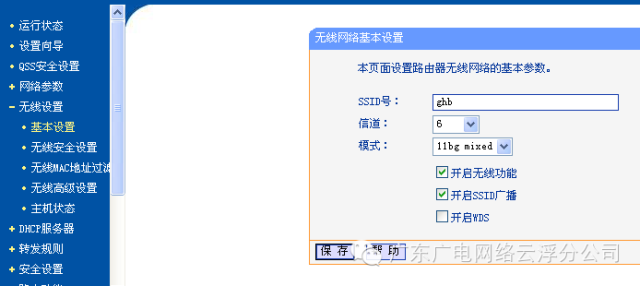
注意:無線網(wǎng)絡(luò)基本設(shè)置“模式”下面的“開啟無線功能”和“開啟SSID廣播”記得打鉤。SSID號,就是自家路由器的名字。
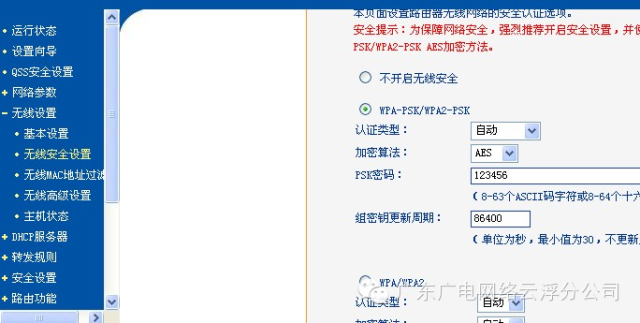
無線安全設(shè)置中,設(shè)置如上圖。注意:PSK密碼為您家的無線(wifi)密碼,密碼可自定義。
C、DHCP設(shè)置(按照下圖設(shè)置即可)
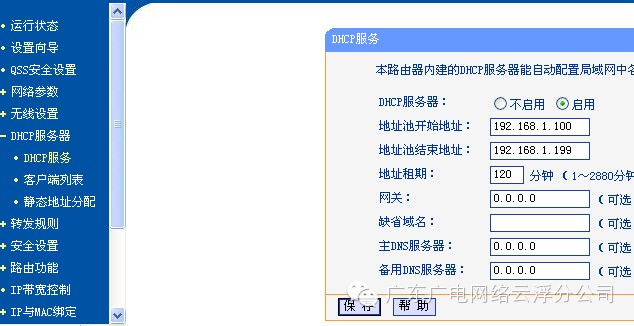
注意:在路由器每個對話框設(shè)置完成后都要保存一次才能生效。
3、設(shè)置完路由器后,把電腦網(wǎng)卡進(jìn)行修改一下。
用網(wǎng)線連接的電腦,把電腦設(shè)置成自動獲取IP即可,雙擊 ,單擊屬性,雙擊“協(xié)議”,把電腦IP設(shè)置成如下:
,單擊屬性,雙擊“協(xié)議”,把電腦IP設(shè)置成如下:
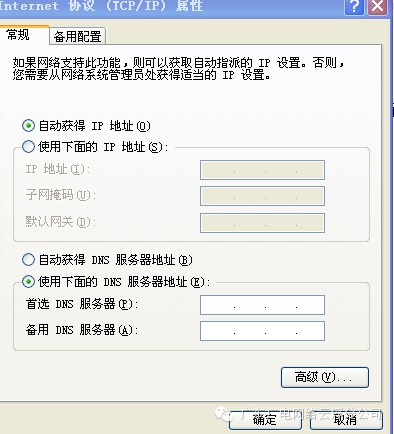
(2)手提電腦,手機(jī),IPAD無線設(shè)置
雙擊電腦右下腳圖標(biāo) ,單擊查看無線網(wǎng)絡(luò)進(jìn)入,可能會出現(xiàn)多個無線網(wǎng)絡(luò),根據(jù)您設(shè)置的名稱選擇您家的無線網(wǎng)絡(luò),點(diǎn)擊鏈接然后輸入無線密碼即可成功連接上無線網(wǎng)絡(luò)。
,單擊查看無線網(wǎng)絡(luò)進(jìn)入,可能會出現(xiàn)多個無線網(wǎng)絡(luò),根據(jù)您設(shè)置的名稱選擇您家的無線網(wǎng)絡(luò),點(diǎn)擊鏈接然后輸入無線密碼即可成功連接上無線網(wǎng)絡(luò)。
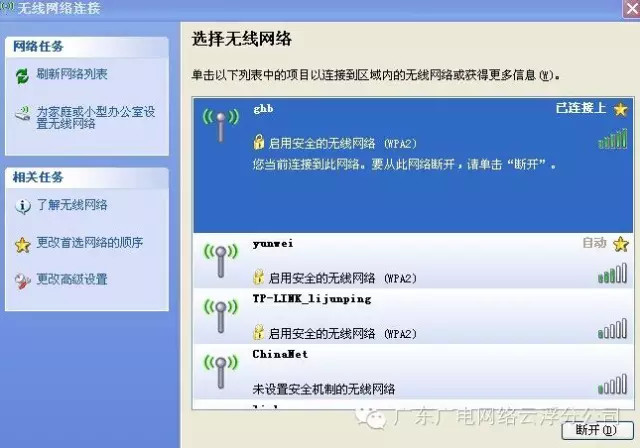
這樣就大功告成啦!手提、手機(jī)、IPAD都能用上無線網(wǎng)絡(luò),流量任性用!電影、電視劇等精彩劇集隨便看!
新聞熱點(diǎn)
疑難解答